4. i 5. laboratorijska vježba
Kodiranje, obrada i distribucija višemedijskih sadržaja
Cilj ove dvije vježbe je upoznavanje
s alatima te konceptima korištenim u digitalnoj obradi video materijala,
te njegovoj distribuciji na Internetu. Po završetku ovih vježbi trebali
bi biti sposobni samostalno se igrati s višemedijskim sadržajima na
Internetu, te uočiti ključne probleme vezane uz višemedijsku produkciju.
Priprema za sve vježbe
U direktoriju http://diana.zesoi.fer.hr/pvprm/CD/
možete naći alate i primjere potrebne za ove dvije vježbe. Ako je nekom nepraktično
dohvaćati taj materijal s weba, moze doći do mene (D-158)
s praznim CD-om da mu zapržimo materijale.
Preporučam dolje navedeni postupak i poredak instalacije s obzirom da WindowsMedia
Player 7.1 zahtijeva resetiranje računala.
-
Instalirajte RealMedia Player Basic 8 (Alati/Tech-RealMedia/rp8-setup.exe)
- Instalirajte QuickTime 5 (Alati/Tech-QuickTime/QucikTimeInstaller.exe)
- Instalirajte WindowsMedia Encoder 7.1 (Alati/Tech-WindowsMedia/wmencoder71.exe)
- Instalirajte RealSystems Producer 8.5 (Alati/Tech-RealMedia/RealSystems_Producer_Basic_851.exe)
- Instalirajte WindowsMedia Player 7.1 (Alati/Tech-WindowsMedia/mp71.exe)
Za Vježbu 5. trebati će vam i ULead VideoStudio
Basic kojeg možete naći u Alati/Tools-ULead Video Studio Pro). Slijedite
zdravorazumski instalaciju, a broj za registraciju možete naći u dokumentu
serijski-broj.txt, zajedno sa slijedećim pojašenjenjm, tj. disclamerom:
ULead VideoStudio Basic 4.0 dolazi u paketu
s ATI All-in-Wander karticama ugrađenim u računala u TCR-u na kojima
se rade laboratorijske vježbe. Kako bi se ipak lakše instalirao na sva
potrebna računala, koristi se samo jedan serijski broj (tj. broj od jednog
od tih paketa). Ovime se ne žele povrijediti distribucijska i autorska
prava vlasnika softvera, vec samo pojednostavniti proces instalacije
potrebitih alata na računala na kojima se rade laboratorijske vježbe.
Stoga vas molimo da koristite ULead VideoStudio Basic
prema ovim naputcima, tj. instalirajte isti samo na računala namijenjena
izradi laboratorijskih vježbi.
Vježba 4 - Audio i Video kodiranje
Kodirati koristeći programe WindowsMedia Encoder i RealSystems
Producer slijedeće AUDIO-VIDEO sadržaje:
- Jedan odabrani VHS-TV video prilog
- Jedan odabrani Hi8 ili DV video prliog
- Svoju snimku (audio-video) ukoliko imate kameru (samo za popravljanje
dojma, te ukoliko imate dostup do kamere), ukoliko ne, odaberite još
jedan prilog, poželjno što različitiji (po dinamici, sadržaju) od već
dva odabrana
u veličine prilagođene:
- Modemskim korisnicima na 28kbps
- Modemskim korisnicima na 56kbps
- Korisnicima na Dual ISDN vezi (128kbps)
- Korisnicima na Lokalnoj mreži (500kbps)
Koristeći WindowsMedia Encoder kodirati
slijedeće AUDIO sadržaje u Windows Media Audio (wma) format. Ovime se
ni na koji način ne želi preporučiti WindowsMedia Audio kao JEDINI i NAJBOLJI
kodek za kodiranje audio sadržaja, već se samo želi dati primjer uporabe
alata za kodiranje audio (i video) sadržaja.
- Jednu pjesmu s nekakvog CD-a ili MP3 datoteke
- Svoju snimku (nastalu pomocu Sound Recoder aplikacije u Windowsima)
u velicine prilagođene:
- Low bitrate voice 6.5kbps
- Modemskim korisnicima na 28kbps (FM kvaliteta)
- Audio CD kvaliteti
Ne koristiti višebrzinsko kodiranje (tj. kodiranje
u isti dokument streamova različitih brzina jer nećete moći uočiti razlike),
već svako kodiranje napraviti posebno, u posebni dokument. Također, prilikom
odabira ciljane primjene u WindowsMedia Encoderu odaberite Streaming
posluživanje.
Uočiti razlike u kvaliteti ovisno o veličini,
tj. brzini streama te pokušati usporediti kvalitetu WindowsMedia i RealMedia
kodeka na istim brzinama. Prilagoditi parametre kodiranja originalnom
sadržaju (npr. u RealSystems Produceru reći da li je audio glas ili glas
i glazba, odnosno koliko je dinamičan video).
Vježba 5. - Produkcija Video sadržaja
Dodatno instalirati ULead VideoStudio te od danih
primjera (te drugih sadržaja do kojih možete doći) spojiti maleni filmić
i dodati u njega tranzicije (prijelaze), uvodni i završni titl te nekakvu
muziku u pozadinu.
Konačni rezultat pretvoriti u WindowsMedia i RealMedia
formate prema proceduri iz protekle vježbe (znači u 28.8kbps, 56kbps,
DualISDN te LAN). Napraviti inačicu s više brzina u sebi (npr. 28.8 modem
i LAN). Možete ili iz ULead-a "exportati" filmić u DV formatu,
pa tek onda ga ići kodirati, ili direktno iz ULead-a raditi export u tražene
brzine.
Izvadite pokoji frame iz vašeg filmića u jpg ili
neki drugi slikovni format (prema vježbi 3) te ih iskoristite za stvaranje linkova
na vašim web stranicama za ove vježbe.
Pustite mašti na volju, s obzirom da će se kreativnost
uradaka posebno nagrađivati prilikom ocjenjivanja :)
Napomena
Svim kreiranim datotekama pridružite svoje autorke podatke.
Naime, u WindowsMedia Encoderu i RealSystems Produceru postoji prostor gdje se unose
vaši podaci te osnovni (meta)podaci o dokumentu. Znači, svaki filmić mora imati nekakav
"Naslov" te vas kao "Autora", pa prilikom pripreme parametara za kodiranje
NE ZABORAVITE napisati nešto u "Title" i "Author" polja.
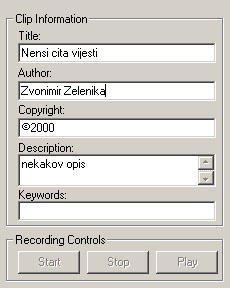
Podešavanje parametara autora u RealSystems Producer-u
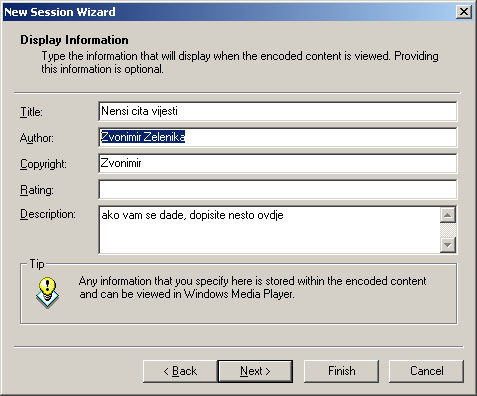
Podešavanje parametara autora u WindowsMedia Encoderu
|